CarPlay unter iOS 15: Diese Neuerungen solltest du kennen + neue Wallpaper
In 2020 nahm sich Apple zumindest etwas Zeit, um die Neuheiten von CarPlay vorzustellen. Natürlich gibt es in iOS 15 nicht die großen Neuerungen wie den Digital Key, Audionachrichten, die horizontale Statuszeile und neue Apps. Vielmehr konzentriert sich Apple darauf, das Gesamterlebnis zu verbessern.
Mehr Apple-Wissen für dich.
Mac Life+ ist die digitale Abo-Flatrate mit exklusiven, unabhängigen Tests, Tipps und Ratgebern für alle Apple-Anwenderinnen und Anwender - ganz egal ob neu mit dabei oder Profi!
Mac Life+ beinhaltet
- Zugriff auf alle Online-Inhalte von Mac Life+
- alle digitalen Ausgaben der Mac Life, unserer Sonderhefte und Fachbücher im Zugriff
- exklusive Tests, Artikel und Hintergründe vorab lesen
- maclife.de ohne Werbebanner lesen
- Satte Rabatte: Mac, iPhone und iPad sowie Zubehör bis zu 15 Prozent günstiger kaufen!
✔ SOFORT gratis und ohne Risiko testen: Der erste Monat ist kostenlos, danach nur 6,99 Euro/Monat.
✔ Im Jahresabo noch günstiger! Wenn du direkt für ein ganzes Jahr abonnierst, bezahlst du sogar nur 4,99 Euro pro Monat.
Nachrichten ankündigen mit Siri
Vor einiger Zeit führte man für die AirPods eine praktische Funktion ein: Siri liest automatisch eingehende Nachrichten vor und erlaubt dir das schnelle Beantworten. Mittlerweile ist das Feature auch im Auto angekommen beziehungsweise kommt es mit iOS 15 auch in CarPlay an.
Bislang konnte Siri dir zwar schon Nachrichten vorlesen, aber die setzte stets eine Bestätigung deinerseits voraus. Mit dem kommenden Update brauchst du deine Hände nicht vom Lenkrad oder deine Augen von der Straße nehmen, da dir Siri die Nachricht sofort nach Eingang vorliest. Allerdings ist dies keine Pflicht, sondern du kannst entscheiden, ob die Ankündigungen eingeschaltet oder deaktiviert sind. Solltest du nicht alleine fahren, dann kann die Stummschaltung sehr praktisch sein.
Fokussiere dich aufs Fahren
Schon länger kannst du Benachrichtigungen während des Fahrens deaktivieren, sodass keine Ablenkung entsteht. iOS schaltet dies – wenn gewünscht – auch automatisch ein, sobald sich dein iPhone mit deinem Fahrzeug verbindet (Bluetooth oder CarPlay). Das neue Fokus-Feature von iOS 15 erlaubt dir jedoch deutlich mehr Einstellungen, sodass du erlauben kannst, dass bestimmte Apps und Kontakte zu dir durchdringen können. Zudem können dich auf Wunsch auch dringliche Mitteilungen erreichen. Alternativ kannst du auch einfach automatische Antworten erstellen, die Personen erhalten, die nicht zu deinem engsten Kreis zählen. Diesen kannst du auch direkt in der Nachrichten-App deinen Status mitteilen.
Detaillierte Karten
Für iOS 15 kündigte Apple mehr Details für das Kartenmaterial an. Zebrastreifen, Radwege, Taxi- und Busspuren sowie korrekte Höhen sollen in der verbesserten Kartenansicht sichtbar sein. Allerdings soll dies nur langsam ausgerollt werden und ist zum Start nur für große US-Städte sowie London verfügbar. Wann auch Städte wie Berlin, Hamburg oder München folgen, ist noch nicht bekannt.
So verwendest du die CarPlay-Wallpaper auf dem iPhone, iPad und Mac
In iOS 14 führte Apple Hintergrundbilder ein. Mit iOS 15 bekommst du vier neue Wallpaper spendiert, die jeweils wieder in hell und dunkel bereitstehen werden. Noch bevor sie offiziell erscheinen, kannst du sie schon auf deinen Apple-Geräten verwenden. In CarPlay sind sie hingegen nur mit der iOS-15-Beta verfügbar, da keine eigenen Wallpaper unterstützt werden.
Öffne diesen Artikel auf dem iPhone und tippe dich durch die Bildergalerie zu deiner Auswahl. Tippe auf „Hier herunterladen“ und halte dann den Finger kurz auf das Bild gedrückt, bevor du „Zu Fotos hinzufügen“ auswählst. Wechsle anschließend in die Einstellungen-App und wähle „Hintergrundbild“ aus. Danach tippst du auf „Neuen Hintergrund wählen". Wähle anschließend „Alle Fotos" aus und tippe dann deine eben gesicherte Aufnahme an. Nun tippst du noch auf „Sichern“ und wählst „beide" aus.
Am Mac solltest du zunächst ebenfalls die Seite aufrufen und dann unter dem Mac-Aufmacher auf „Hier herunterladen“ klicken. In Safari kannst du nun mit der rechten Maustaste darauf klicken und wählst „Bild als Schreibtisch-Hintergrund verwenden“ aus.
Welche Funktion hättest du dir für CarPlay gewünscht? Lass es uns in den Kommentaren wissen.
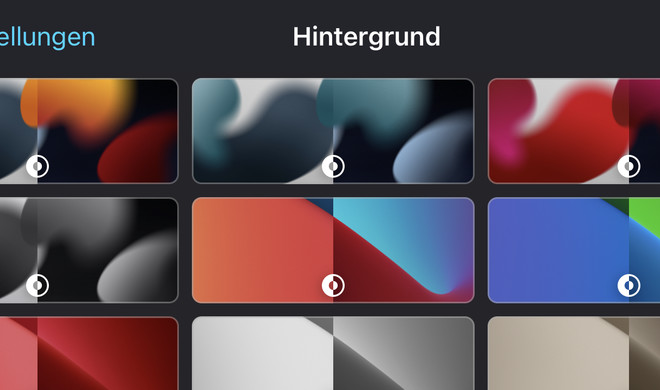

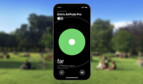


Diskutiere mit!
Hier kannst du den Artikel "CarPlay unter iOS 15: Diese Neuerungen solltest du kennen + neue Wallpaper" kommentieren. Melde dich einfach mit deinem maclife.de-Account an oder fülle die unten stehenden Felder aus.
Die Kommentare für diesen Artikel sind geschlossen.